Линии проекции в диаграмме
Как вам идея добавить в некоторые ваши диаграммы вот такие наглядные линии проекции от точек графика на оси X и Y?
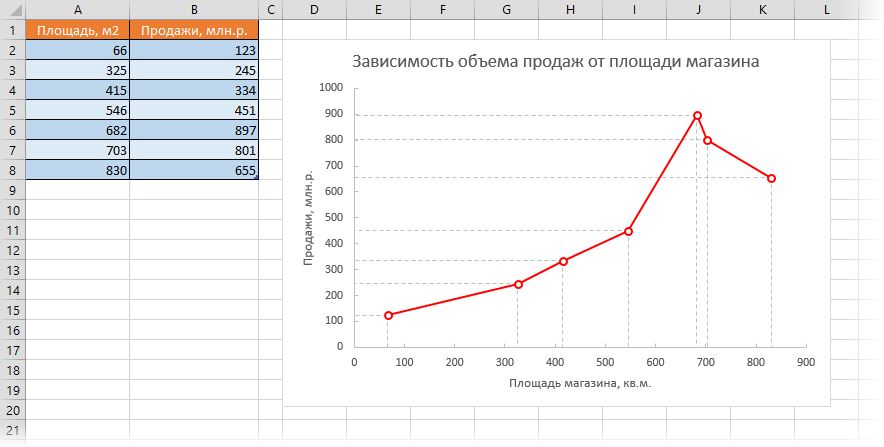
Выглядит приятно, правда? Реализовать такое очень легко.
Сначала давайте построим диаграмму. Выделим диапазон с исходными данными (в нашем примере - таблицу A1:B8) и на вкладке Вставка (Insert) выберем Точечную (Scatter) с соединительными отрезками между точек:
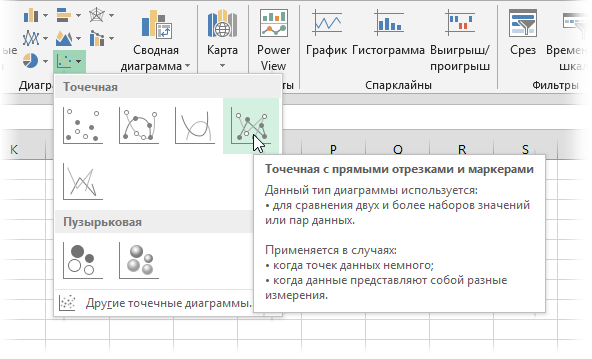
Теперь добавим к точкам нашей диаграммы планки погрешностей. В Excel 2013 это можно сделать с помощью кнопки со знаком "плюс" справа от диаграммы, включив флажок Предел погрешностей (Error Bars):
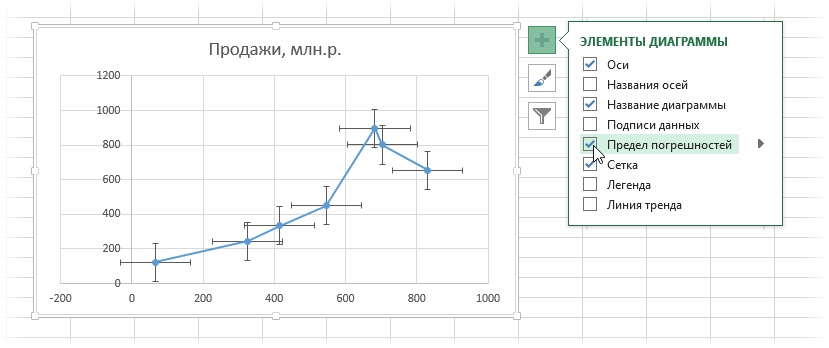
В Excel 2007-2010 это можно сделать выбрав на вкладке Макет (Layout) кнопку Предел погрешностей (Error Bars).
Обычно эти крестообразные "усы" используются, чтобы наглядно отобразить на диаграмме точность и погрешности измерения, допуски, коридоры колебания и т.д. Мы же используем их, чтобы опустить на оси линии проекции от каждой точки. Для этого выделите сначала вертикальные "усы" и нажмите сочетание клавиш Ctrl+1 или щелкните по ним правой кнопкой мыши и выберите команду Формат вертикальных планок погрешностей (Format Vertical Error Bars). В открывшемся окне можно поменять настройки их отображения и размеры.
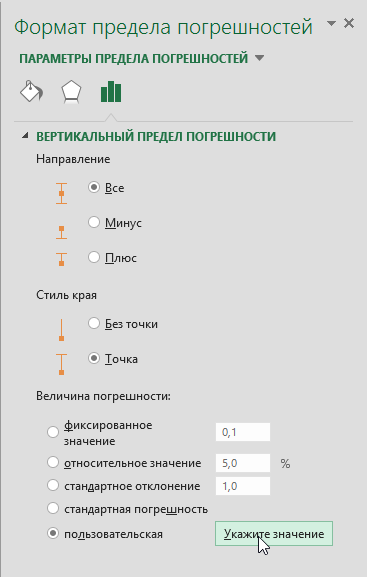
Выбираем вариант Пользовательская (Custom) и жмем кнопку Укажите значения (Set Values). В открывшемся окне задаем положительное значение ошибки (верхний "ус") =0, а в качестве отрицательных значений (нижний "ус") выделяем исходные данные по оси Y, т.е. диапазон B2:B8:
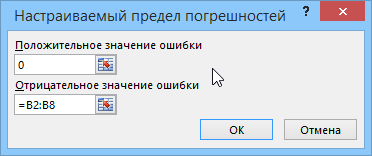
После нажатия на ОК верхние "усы" должны исчезнуть, а нижние - вытянуться ровно до оси Х, изображая линии проекции:
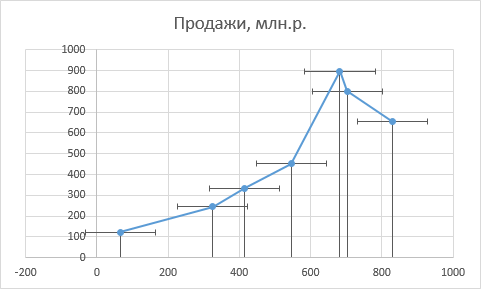
Осталось повторить эту процедуру для горизонтальных погрешностей совершенно аналогичным образом, указав положительное значение ошибки =0, а отрицательное - как диапазон A2:A8:
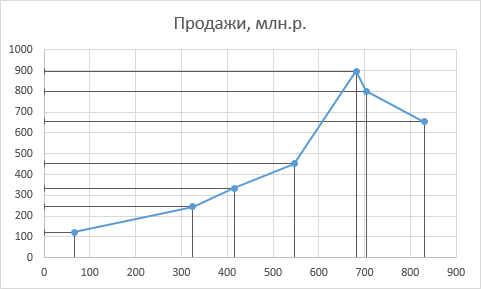
Внешний вид линий можно настроить, щелкнув по ним правой кнопкой мыши с помощью команды Формат вертикальных (горизонтальных) планок погрешностей (Format Error Bars) и выбрав для них цвет, пунктир вместо сплошной линии и т.д.
Если по оси X у вас будут даты, то после настройки размеров горизонтальных пределов погрешности, скорее всего, "поедет" шкала по оси X и необходимо будет настроить ее минимальный предел, щелкнув по оси правой кнопкой мыши и выбрав команду Формат оси (Format Axis) или нажав сочетание клавиш Ctrl+1:
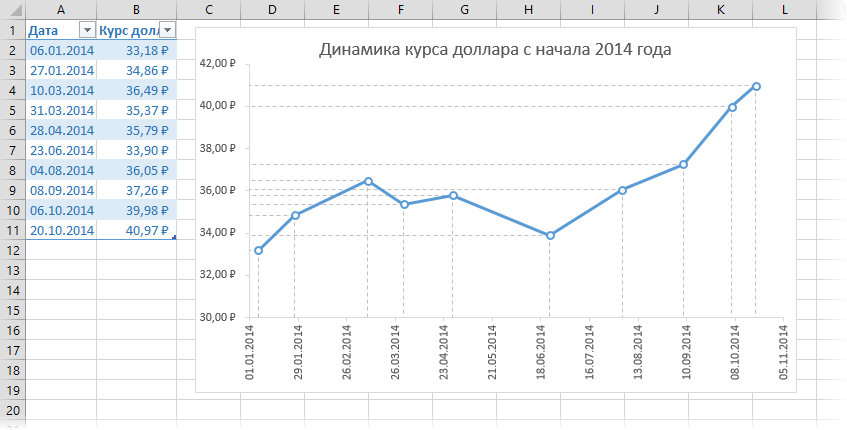
Ссылки по теме
- Как построить интерактивную "живую" диаграмму
- Как автоматически раскрасить диаграмму в цвет ячеек с исходными данными
- Как построить диаграмму "водопад" (waterfall)

присоединяюсь к вопросу Андрея
А то в презентации приходится втрыкать линии поверх даиграммы. Выглядит убого.